概觀
Zoom 提供公用或混合式雲端服務。在混合式雲端服務中,您可以在貴公司的內部網路中部署通訊伺服器,這些伺服器稱為 Zoom 會議連接器。使用者和會議中繼資料是在公用雲端中管理,而會議則是由您的私人雲端託管。視訊、語音與資料分享等所有會議流量都會經由內部部署的 Zoom 會議連接器傳送。
注意:自版本 4.5.201900.0926 起,會議連接器預設即啟用SSL 加密,因此區域控制器 (ZC) 和 Zoom 多媒體路由器 (MMR) 必須使用不同的位址進行設定,因為這兩個項目都使用連接埠 443 進行 SSL 傳輸。
Zoom 會議連接器封裝為一個 OVF,且可部署到任何支援 OVF 的虛擬化平台,包含:
- VMware VSphere、VMware Workstation、VMware Fusion
- Nutanix (已在 Nutanix AHV 與 ESXi (AOS 5.5.5) 上驗證)
- Windows Server 2012/2016 Hyper-V (盡力支援)
- VirtualBox (盡力支援)
VM 的系統規格於此處提供。
本文介紹如下主題:
先決條件
- 商業版、教育或企業版帳戶
- 主持人使用者類型設為內部部署
- VM 用戶端
伺服器設定
- 以管理員的身分登入,按一下進階,然後按一下會議連接器。
- 按一下啟用會議連接器。

- 按一下下載標籤。
- 在控制器 VM 下,按一下 OVF 和 VMDK 檔案的連結來下載這兩個檔案。

- 在 VM 用戶端中開啟 OVF 和 VMDK,或將這兩個檔案匯入到 VM 用戶端中。
-
虛擬機器啟動完畢後,請以預設認證登入:
- 使用者名稱:admin
- 密碼:此密碼將會在啟動時隨機產生,但可設定為一組不會在啟動時顯示的特定密碼。

- 使用 ifconfig 指令來檢查伺服器的 IP 位址。如果伺服器沒有 IP 位址,請手動設定一個位址。
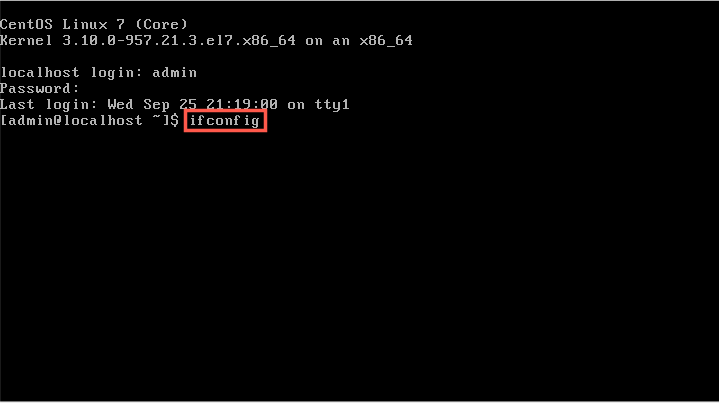

- 透過瀏覽器導覽到 https://IP 位址:5480,其中「IP 位址」為 ifconfig 結果中列出的網際網路位址。
- 使用預設認證登入。第一次登入時,請變更密碼。

- 按一下網路 > 位址
- 設定 Eth0 資訊 (主要) 和 Eth0:0 資訊 (從屬)
 的網路位址資訊
的網路位址資訊
注意:可為 DHCP 設定 eth0 資訊,但 eth0:0 資訊必須設為網路群組提供的個別靜態位址,因為其使用 IP 別名。 - 按一下提交。
- 在設定標籤上:
- 輸入 Zoom 網路主控台會議連接器頁面上的權杖。
- ZC 和 MMR IPv4 位址的欄位會自動填入「網路位址」設定中指派的位址。
- (可選) 如果為實現高可用性,您設定了另一個會議連接器,請在 另一個 ZC IPv4 位址欄位中為區域控制器輸入另一個位址。

- 按一下提交
- 前往網路,並檢查 zctrl 和 mmr 程序是否皆為執行中。

注意:一個會議連接器控制器 OVF 包含一個控制器 VM 和一個 MMR VM。每個 MMR 支援最多 200 位同時使用的與會者。您之後可隨時新增更多 MMR VM 來提高整體容量。
切換至實際執行模式
- 以管理員的身分登入,按一下進階,然後按一下會議連接器。
- 選取監控標籤。
- 檢查您的區域控制器是否顯示在執行中的 ZC 之下。

- 選取上線標籤,然後按一下切換為實際執行模式。

- 帳戶上的內部部署使用者現在能使用新的會議連接器主持會議。
變更管理員登入密碼
- 在 VM 中按一下登入。
- 以管理員的認證登入。
- 按一下使用者 > 管理。
- 按一下管理員帳戶旁邊的變更密碼。

- 輸入目前的管理員密碼,然後輸入新密碼,接著再次輸入新密碼進行確認。

- 按一下修改。
進階網路設定
如要進行更進階的網路設定,包含防火牆規則,1 對 1 NAT、連接埠轉送及 DMZ 設定,請參閱:
管理會議連接器
重新啟動服務
如因任何原因而需重新啟動伺服器,請始終檢查所有程序是否皆為執行中:
如有程序沒有在執行,請按一下停止,再按一下「啟動」來重新啟動服務。